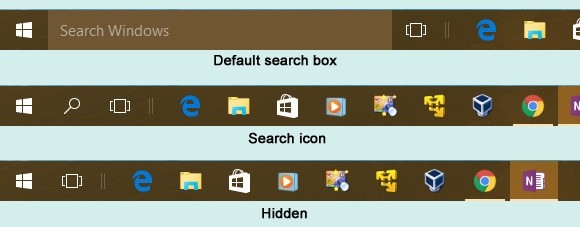Možná i vy máte hlavní panel přeplněný nejrůznějšími ikonkami a už jste si nejednou řekli, že by bylo maximálně vhodné jej důkladně pročistit.
Další možnosti úspory místa na hlavním panelu
To ale není všechno. Existují ještě i další možnosti, jak nějaké to místo na hlavním panelu ušetřit. Tak například můžete z něj odepnout některé programy, které jsou na něm natrvalo připnuty. Klepněte pravým tlačítkem na ikonku na hlavním panelu a z místní nabídky vyberte položku Odepnout z hlavního panelu. Existují totiž i další možnosti, jak snadno spustit nějakou aplikaci – například je možné připnout program k nabídce Start.
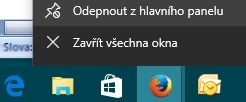
Můžete rovněž zmenšit oznamovací oblast, pro kterou se občas používá anglický výraz systray. Jedná se o řadu drobných ikonek, které se nachází v pravé části hlavního panelu. Opět klepněte pravým tlačítkem na hlavní panel a z místní nabídky vyberte příkaz Vlastnosti. V dialogovém okně, jež se vzápětí zobrazí, klepněte u položky Oznamovací oblast na tlačítko Přizpůsobit. V následujícím dialogovém okně si pak můžete přesně nastavit způsob, jakým se budou ikonky v oznamovací oblasti zobrazovat. Více prostoru vám poskytne jakákoliv jiná volba než Zobrazit ikony a upozornění. Ve Windows 10 si můžete pouze vybrat, které ikony budete chtít v oznamovací oblasti zobrazit.
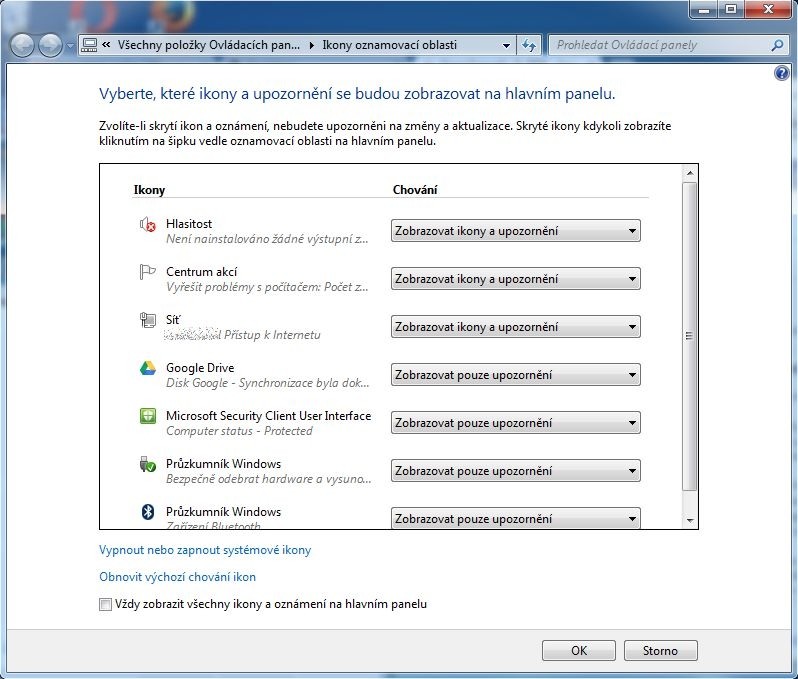
Spoustu místa na hlavním panelu ve Windows 10 zabírá i pole pro vyhledávání – samozřejmě do té doby, dokud jej neskryjete. Klepněte pravým tlačítkem na Hlavní panel, z místní nabídky vyberte položku Hledat a následně vyberte jakoukoliv položku kromě Zobrazit vyhledávací pole.
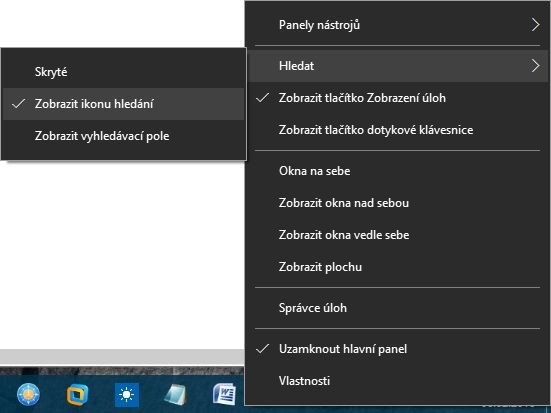
Pokud vyberete možnost Zobrazit ikonu hledání, pak pole pro hledání zobrazíte klepnutím na ikonku lupy. Pokud vyberete položku Skryté, pak stačí, když klepněte na tlačítko Start a prostě začnete psát výraz pro vyhledávání.